时间:2023-06-21 10:07:39 作者:lihong 来源:系统之家 1. 扫描二维码随时看资讯 2. 请使用手机浏览器访问: https://m.xitongzhijia.net/xtjc/20230621/292285.html 手机查看 评论 反馈
Win11驱动更新失败怎么办?Win11电脑中用户点击更新驱动程序,却遇到了驱动更新失败的情况,这时候用户可以打开设备管理器,点击卸载驱动再重新安装,也可以去设备官网找到想兼容的驱动进行安装,如果都不行,就考虑将Win11系统退回Win10系统。
Win11驱动更新失败解决方法
方法一
1、如果设备能够正常使用,但是官版驱动安装不了,那么可以卸载后重装。
2、首先打开开始菜单,进入“设备管理器”。
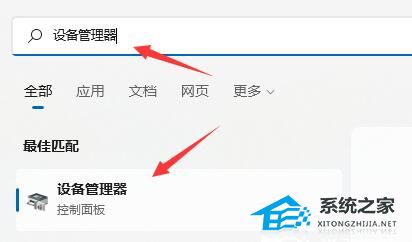
3、找到更新失败的驱动,右键选中它点击“卸载设备”。
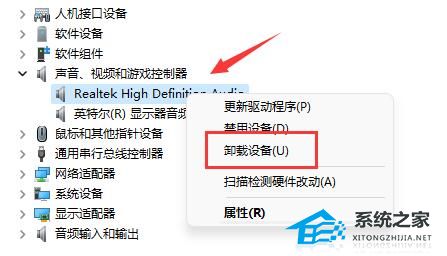
4、卸载完成后,重启电脑,就可以重新安装更新驱动程序了。
方法二
1、如果卸载后依旧更新失败,可能是由于系统缺少你设备的驱动。
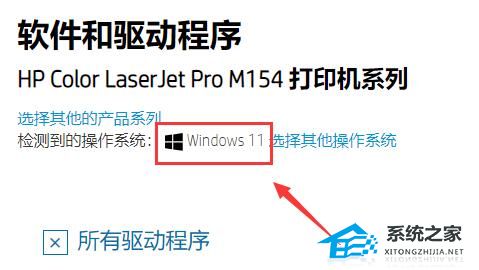
2、那么我们可以去自己的设备官网,搜索并找到与该设备兼容的Win11系统驱动下载。
方法三
1、要是在官网找不到Win11对应的驱动,说明该设备不兼容Win11。
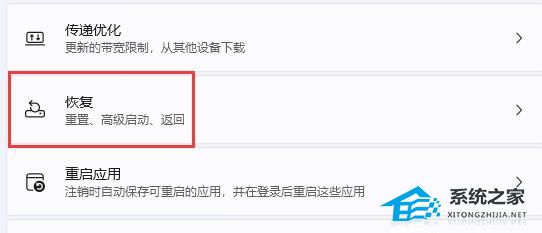
2、那么我们只能选择更换兼容的设备,或者直接退回Win10系统才能使用了。
以上就是系统之家小编为你带来的关于“Win11驱动更新失败怎么办?Win11驱动更新失败解决方法”的全部内容了,希望可以解决你的问题,感谢您的阅读,更多精彩内容请关注系统之家官网。
发表评论
共0条
评论就这些咯,让大家也知道你的独特见解
立即评论以上留言仅代表用户个人观点,不代表系统之家立场